Donnez à votre Mac une barre de menu noire dans OS X Mavericks avec ObsidianMenuBar
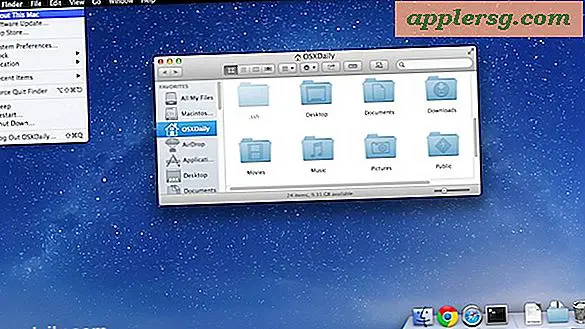
La barre de menu de OS X a deux choix de couleurs par défaut, gris simple, ou translucide, qui varie un peu en fonction du papier peint utilisé. Aucun de ces regards sont vraiment quelque chose à écrire. C'est pourquoi le mod tiers ObsidianMenuBar est une bonne alternative, il donne à votre Mac une barre de menu noire. Ce n'est pas parfait, mais il semble toujours absolument fantastique, et vraiment, c'est la barre de menu que OS X devrait avoir. 
ObsidianMenuBar est gratuit, facile à installer, et tout aussi facile à inverser si vous décidez que vous ne l'aimez pas. Parce que cela modifie certains fichiers système et n'est pas supporté par le développeur, vous voudrez probablement sauvegarder votre Mac avant de l'essayer.
Obtenez la barre de menu Obsidian Black dans OS X Mavericks
- Accédez aux Préférences Système depuis le menu Apple, puis allez dans "Desktop & Screen Saver" et désactivez l'option "Barre de menu translucide" dans l'onglet Bureau.
- Téléchargez le paquet ObsidianMenuBar à partir du développeur et décompressez le fichier
- Cliquez-droit sur l'application "Installer Obsidian Menu Bar.app" et choisissez "Ouvrir" pour contourner l'avertissement "développeur non identifié"
- Entrez le mot de passe administrateur pour installer le mod Obsidian
- Facultatif mais recommandé: installez le mod "WhiteUIServer.menu"
- Déconnectez-vous du compte d'utilisateur actuel, puis reconnectez-vous pour que les modifications soient reportées dans la barre de menus
Vous verrez immédiatement la différence, la barre de menu Mac est soudainement beaucoup plus attrayante. Il semble principalement bien dans OS X, dans le Finder, et dans les applications tierces.

Non, ce n'est pas parfait, et il y a quelques bizarreries avec certains éléments de la barre de menu, mais si l'horloge ne vous dérange pas (l'horloge emoji reste belle) et que le pourcentage de batterie est invisible, vous ne serez probablement pas dérangé par ces éléments de menu avec un faible contraste. L'installation de l'ajout optionnel de WhiteUIServer aide, mais certains éléments de la barre de menus de tiers sont une cause perdue pour l'instant.

Les barres de menu noires ne sont pas nouvelles, alors pourquoi s'embêter avec Obsidian? Eh bien, à part l'attrait évident, c'est aussi la seule façon d'obtenir une barre de menu noire dans les dernières versions d'OS X. Les vieilles astuces de noirceur avec l'application Nocturne ou MenuBarFilter n'ont pas été mises à jour depuis un moment. Je travaille avec OS X Mavericks, oui, vous pouvez les modifier, mais ils finissent par être bogués et ne valent probablement pas le coup. MenuBarFilter est généralement mon choix préféré pour sa simplicité, mais jusqu'à ce qu'il soit mis à jour pour Mavericks, il ressemble à Obsidian est le chemin à parcourir.
Suppression de ObsidianMenubar pour revenir à la valeur par défaut
Le développeur a rendu la suppression d'Obsidian beaucoup plus facile qu'avant, avec un script simple pour automatiser le processus pour vous. L'outil de suppression est livré avec le paquet d'origine, donc si vous supprimez ce que vous avez téléchargé à l'origine, vous aurez envie de le récupérer pour obtenir l'application de suppression facile:
- Cliquez avec le bouton droit sur "Restore Default Menu Bar.app" et choisissez "Open" pour contourner le Gatekeeper.
- Entrez le mot de passe administrateur pour supprimer le mod de la barre de menus, puis déconnectez-vous et revenez pour la barre de menu par défaut pour retourner
Enfin, si vous avez déjà utilisé la barre de menu translucide, revenez aux Préférences Système et réactivez-la.





![iShred: le snowboard avec un iPad 2 intégré [Vidéo]](http://applersg.com/img/fun/768/ishred-snowboard-with-an-embedded-ipad-2.jpg)






